12 Ejemplos prácticos del comando de Linux XARGS para principiantes
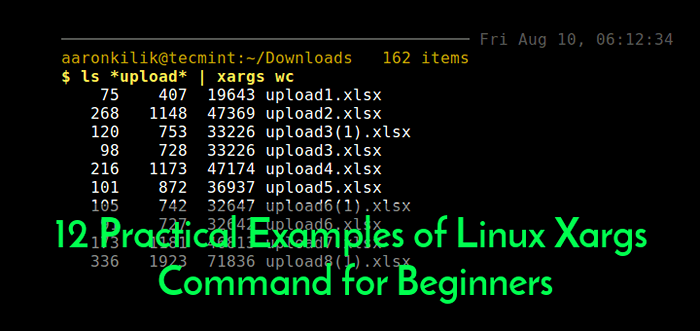
- 2833
- 242
- Adriana Tórrez
Xargs es un gran comando que lee flujos de datos de la entrada estándar, luego genera y ejecuta líneas de comando; lo que significa que puede tomar la salida de un comando y lo pasa como argumento de otro comando. Si no se especifica ningún comando, XARGS ejecuta ECHO de forma predeterminada. Muchos también le indican que lea datos de un archivo en lugar de stdin.
Hay varias formas en que Xargs es útil en el uso diario de la línea de comandos. En este artículo, explicaremos 12 ejemplos prácticos de comando de Linux Xargs para principiantes.
1. El primer ejemplo muestra cómo averiguar todo el .png Imágenes y archíquelas usando la utilidad de alquitrán de la siguiente manera.
Aquí, el comando de acción -print0 habilita la impresión de la ruta del archivo completo en la salida estándar, seguido de un carácter nulo y -0 La bandera de XARGS trata efectivamente el espacio en los nombres de archivo.
$ Find Pictures/ TecMint/ -name "*.png "-Type F -print0 | xargs -0 Tar -cvzf Imágenes.alquitrán.GZ
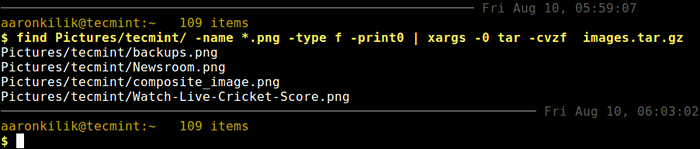 Encuentra imágenes y archivo usando alquitrán
Encuentra imágenes y archivo usando alquitrán 2. También puede convertir la salida de línea Muti desde el comando LS en una sola línea usando Xargs como sigue.
$ LS -1 Pictures/ TecMint/ $ LS -1 Pictures/ Tecmint/ | Xargs
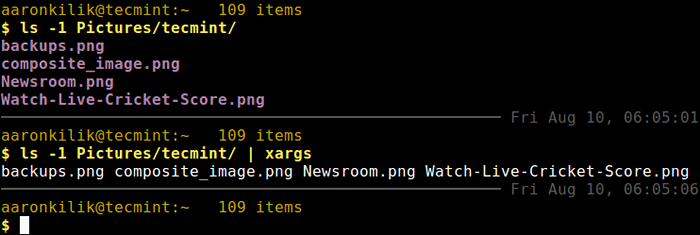 Lista de archivos en una sola línea
Lista de archivos en una sola línea 3. Para generar una lista compacta de todas las cuentas de usuario de Linux en el sistema, use el siguiente comando.
$ Cut -d: -f1 < /etc/passwd | sort | xargs
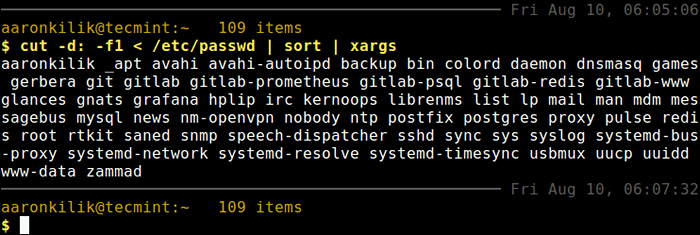 Encuentra la lista de usuarios de Linux
Encuentra la lista de usuarios de Linux 4. Suponiendo que tenga una lista de archivos, y desea saber el número de líneas/palabras/caracteres En cada archivo de la lista, puede usar el comando LS y Xargs Para este propósito de la siguiente manera.
$ ls * cargue * | Xargs WC
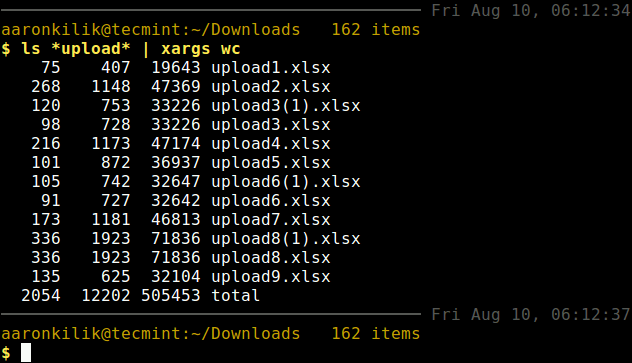 Cuente el número de líneas, palabras y caracteres en los archivos
Cuente el número de líneas, palabras y caracteres en los archivos 5. XARAGS también le permite encontrar y eliminar recursivamente un directorio, por ejemplo, el siguiente comando eliminará recursivamente Término en el directorio Descargas.
$ Find Downloads -name "Domterm" -Type D -Print0 | xargs -0 /bin /rm -v -rf ""
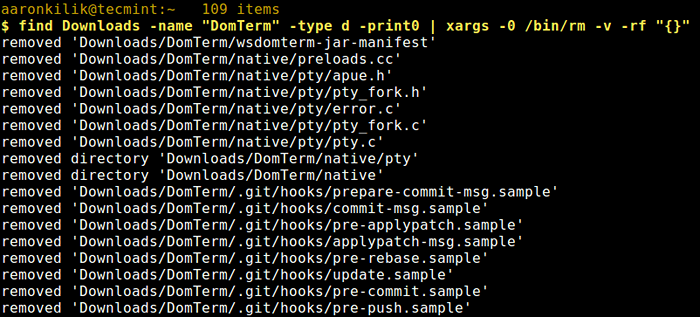 Encontrar y eliminar recursivamente directorio
Encontrar y eliminar recursivamente directorio 6. De manera similar al comando anterior, también puede encontrar todos los archivos nombrados net_stats en el directorio actual y eliminarlos.
$ Find . -Nombre "net_stats" -Type F -print0 | xargs -0 /bin /rm -v -rf ""
7. A continuación, usa Xargs para copiar un archivo a múltiples directorios a la vez; En este ejemplo estamos intentando copiar el archivo.
$ Echo ./Plantillas/ ./ Documentos/ | xargs -n 1 cp -v ./Descargas/sic_template.xlsx
 Copiar archivo a múltiples directorios
Copiar archivo a múltiples directorios 8. También puede usar el comando Find, Xargs y cambiar el nombre de los comandos para cambiar el nombre de todos los archivos o subdirectorios en un directorio particular a minúsculas de la siguiente manera.
$ Find Documnets -depth | xargs -n 1 rename -v 's/(.*) \/([^\/]*)/$ 1 \/\ l $ 2/' \;
9. Aquí hay otro ejemplo de uso útil para Xargs, Muestra cómo eliminar todos los archivos dentro de un directorio, excepto uno o pocos archivos con una extensión dada.
$ Find . -escriba f -not -name '*gz' -print0 | xargs -0 -i rm -v
10. Como se mencionó anteriormente, puede instruir Xargs para leer elementos de un archivo en lugar de entrada estándar utilizando el -a bandera como se muestra.
$ xargs -a rss_links.TXT
11. Puede habilitar la verbosidad usando el -T bandera, que dice Xargs para imprimir la línea de comando en la salida de error estándar antes de ejecutarla.
$ Find Downloads -name "Domterm" -Type D -Print0 | xargs -0 -t /bin /rm -rf ""
12. Por defecto, Xargs Termine/delimita elementos con espacios en blanco, puede usar el -d bandera para establecer el delimitador que puede ser un solo personaje, un escape de personajes de estilo C, como \norte, o un código de escape octal o hexadecimal.
Además, también puede solicitar al usuario que ejecute cada línea de comando y leer una línea desde el terminal, utilizando el -pag bandera como se muestra (simplemente escriba Y para Sí o norte para No).
$ Echo ./Plantillas/ ./ Documentos/ | xargs -p -n 1 cp -v ./Descargas/sic_template.xlsx
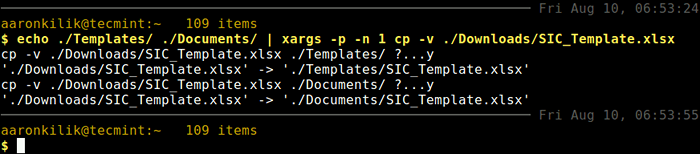 Usuario indicado antes de ejecutar el comando
Usuario indicado antes de ejecutar el comando Para más información, lea el Xargs página del hombre.
$ hombre xargs
Eso es todo por ahora! Xargs es una poderosa utilidad para construir una línea de comando; Puede ayudarlo a pasar la salida de un comando como argumento de otro comando para procesar. En este artículo, hemos explicado 12 ejemplos prácticos de comando Xargs para principiantes. Comparta sus pensamientos o preguntas con nosotros a través del formulario de comentarios a continuación.
- « Cómo instalar Apache Maven en Ubuntu y Debian
- 15 consejos sobre cómo usar el comando 'curl' en Linux »

